Как обновить Медок до последней версии?
27 декабря 2021
Программу Медок нужно обновлять периодически. В первую очередь, это связано с изменениями законодательства, а также бланков и форм отчетностей. Кроме того, разработчики постоянно дорабатывают и улучшают функционал для комфортной работы пользователей.
Существует два варианта обновления: автоматически и вручную. Рассмотрим оба.
Как обновить Медок до последней версии автоматически
Автоматическое обновление программного комплекса стало вновь доступно с версии 10.02.197. Если компьютер подключен к Интернету, то при включении Medoc автоматическое обновление начнется сразу после подтверждения пользователя.
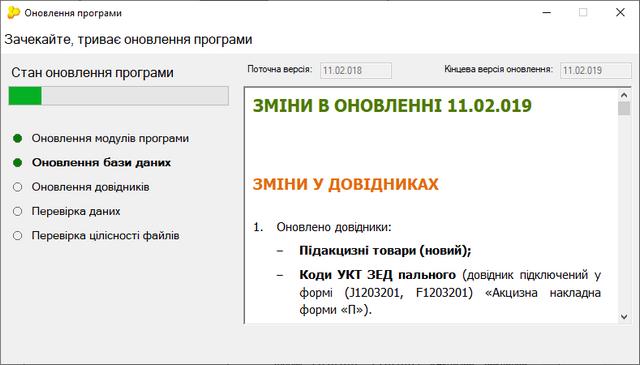
Вам останется только дождаться завершения процедуры.
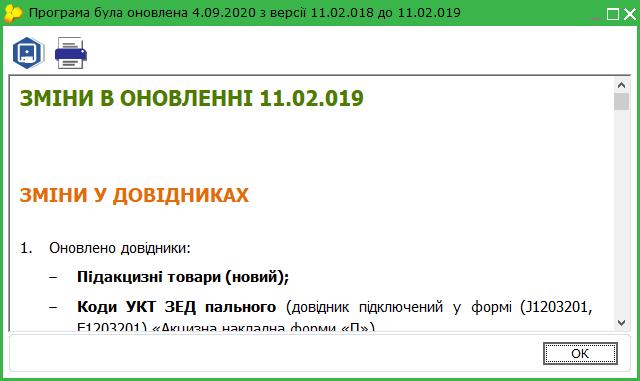
Если накануне вы не сохранили резервные копии, то запретите обновление, кликнув «Нет». Далее создайте файл с резервной базой данных и принудительно обновите версию, следуя инструкции ниже.
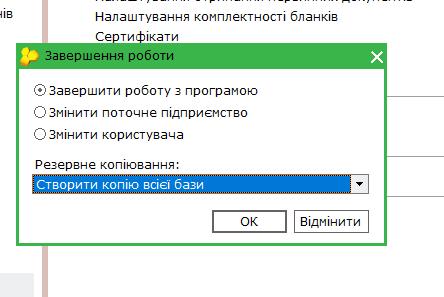
Если копии сохраняются автоматически при каждом закрытии Медок, разрешите обновление.
Обратите внимание! Если у вас сетевая программа, то перед тем, как разрешить обновление, убедитесь, что все рабочие станции закрыты.
Как обновить Медок вручную
Для принудительного обновления локальной версии кликните на кнопку «Обновить программу». При обнаружении обновлений откроется окно «Обновление программного обеспечения».
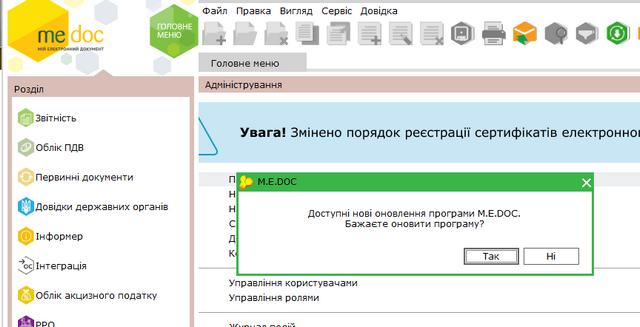
В правой части расположено поле с актуальными обновлениями. Выберите нужную версию и нажмите «Далее».
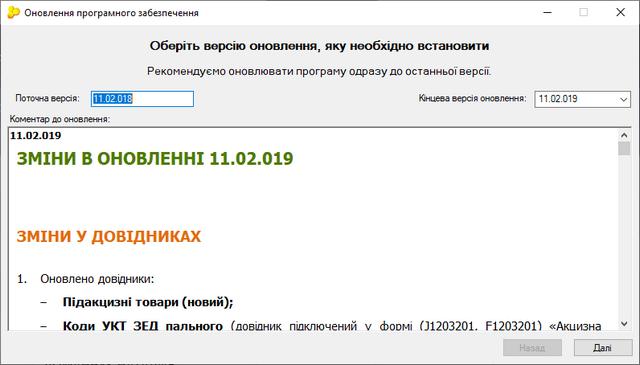
Пакеты Medoc обновления будут загружаться поочередно. Допустим, у вас была версия 11.02.006, а сейчас планируете обновить до 11.02.020. Значит, сначала загрузится 11.02.007, затем 11.02.008 и так далее, пока не будет загружено необходимое обновление.
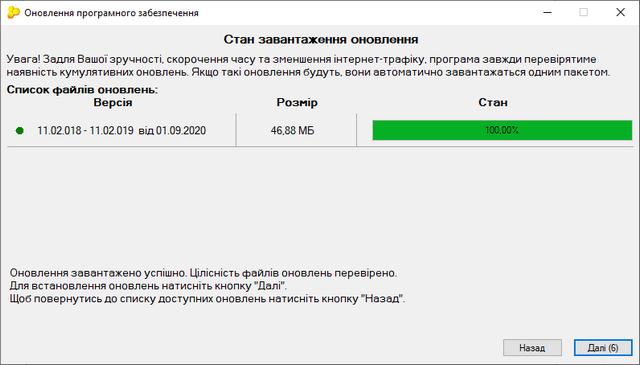
Прерывать процесс не нужно, дождитесь завершения. Затем закройте программу для установки обновлений.
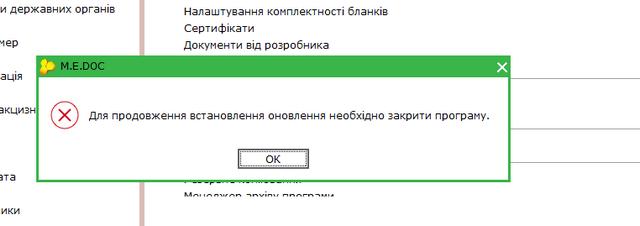
По завершению на экране появится протокол с результатом, а Медок будет доступен для работы.
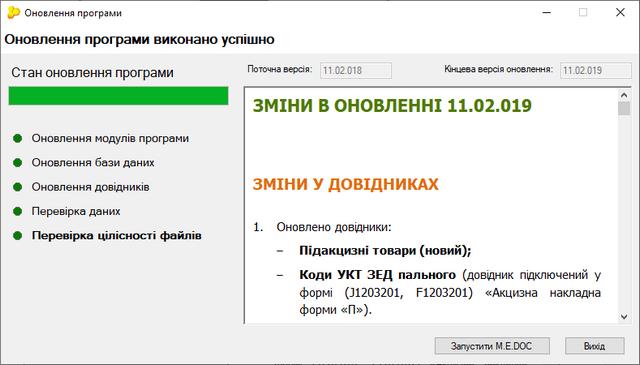
Если у вас установлена сетевая версия, то обновление производится только на серверном компьютере. Программы для клиентских станций после этого обновляются автоматически. Во время процедуры все рабочие станции должны быть закрыты.
Далее выполняете следующее. Нажимаете «Пуск», далее открываете «Все программы», выбираете M.E.Doc Server, а затем «Мониторинг пользователей».
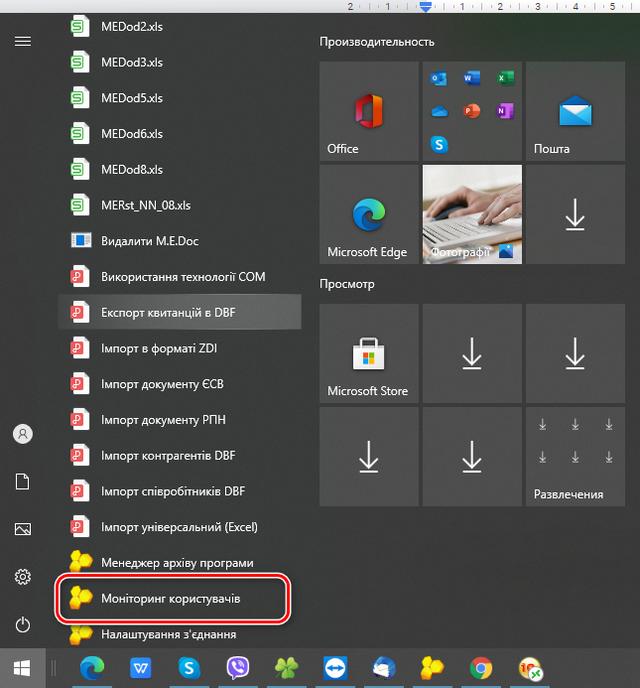
При запуске система сама предложит обновить программный комплекс, а также подскажет, кто из пользователей подключен к Медок.
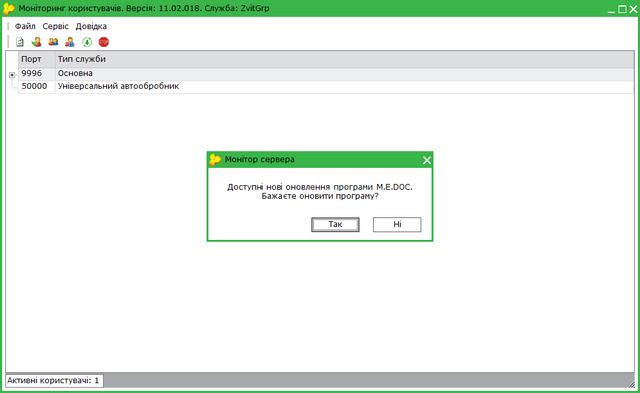
Попросите их создать резервные копии и закрыть программу. Дальнейшее обновление осуществляется по аналогии с локальной версией.
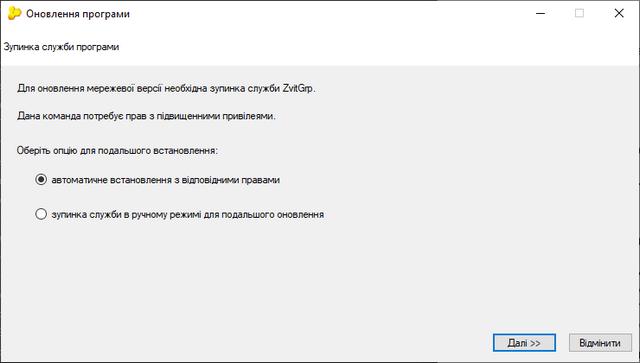
Где найти последнее обновление Медок
Скачать обновления Медок можно и вручную с сайта ukrzvit.ua. Перейдите на него и в разделе M.E.Doc найдите раздел с обновлениями.
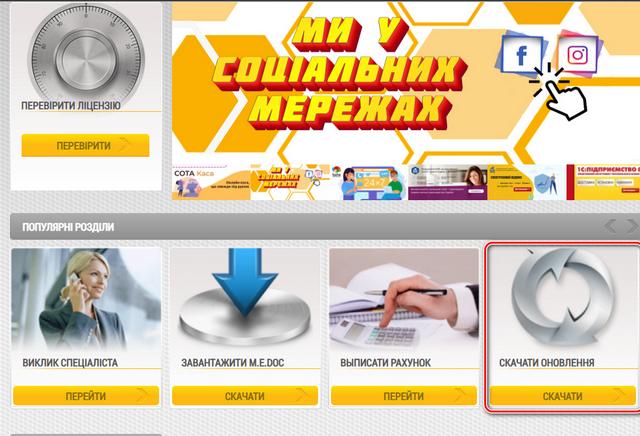
Он расположен внизу. Выберите нужное обновление, и ознакомьтесь с информацией по нему.
Скачать обновления Медок: нюансы
Принцип установки Медок при самостоятельном скачивании файлов с сайта тот же, что и при их загрузке через программу. То есть вам нужно скачать недостающие версии и поочередно установить их, пока не обновите ПО до последней.
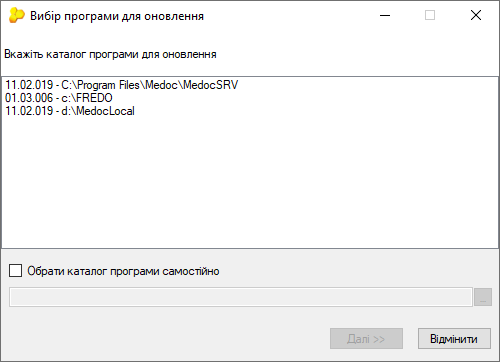
Если у Вас возникли трудности с обновлением программы либо Вы не желаете вдаваться в технические подробности и хотите потратить время с большей пользой, занимаясь своей непосредственной работой, мы предлагаем воспользоваться услугой удаленного подключения наших специалистов для решения Ваших проблем!

